1. 도커 이미지 만들기
도커 이미지를 만드는 방법은 여러 가지가 있다.
그 중 이번 포스팅에서는 DockerFile이라는 이미지 생성 파일을 만드는 법을 실습하겠다.
2. DockerFile 만들기
docker_folder 이라는 디렉토리를 생성해주고.. 그 안에 Dockerfile 폴더를 만들어줬다.

그 후 Dockerfile을 작성한다.
*Dockerfile:
vi편집기를 사용해 내용을 아래와 같이 Dockerfile에 적어주었다.
FROM ubuntu:bionic
RUN apt-get update
RUN apt-get install -y git
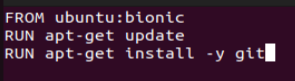
그 다음 docker build -t ubuntu:Dockerfile . 를 입력해 이미지를 생성했다.
*docker build 명령어로 이미지를 생성하고, -t 옵션은 새로 생성하는 이미지의 이름을 지정할 때 사용하는 옵션이다. 뒤에 이미지명:태그 를 적어주면 된다. . 은 Dockerfile이 현재 디렉토리에 있다는 뜻이다.
*tag란:
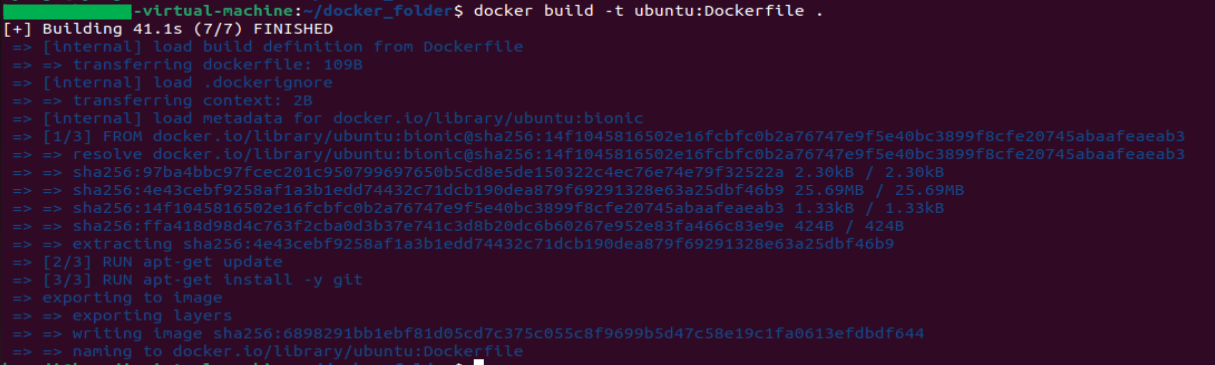
docker images : 현재 다운 받아져 있는 모든 이미지 목록 출력

4. 컨테이너 생성
만든 이미지를 이용해 컨테이너를 생성해보겠다.
docker run -it ubuntu:Dockerfile bash 명령어를 입력해 컨테이너를 생성했다.

컨테이너가 잘 생성되었는지 확인하기 위해 git --version 을 입력한다.
*깃:
*왜 확인하는지:
docker ps : 현재 실행 중인 모든 컨테이너 목록 출력 (종료된 컨테이너까지 보고 싶을 때는 -a 옵션을 추가한다.)

5
컨테이너를 나가고 싶을 때는 exit 명령어를 사용한다.
한 번 생성한 컨테이너를 실행할 때는 start 명령어를 사용하면 된다.


컨테이너에 접속하기 위해서 docker exec -it 컨테이너이름 /bin/bash 명령어를 입력한다.

컨테이너를 나가고 싶을 떄는 exit 명령어를 사용한다.

도커(Docker) 입문편: 컨테이너 기초부터 서버 배포까지
도커(Docker)는 2013년 등장한 컨테이너 기반 가상화 도구입니다. 도커를 사용하면 컨테이너를 쉽게 관리할 수 있으며, 이미지를 만들어 외부 서버에 배포하는 것도 가능합니다. 이 글은 도커를 시
www.44bits.io